win8怎么进入安全模式删除文件,win8进入安全模式的方法
发布时间:2016-09-22 17:06:30 浏览数:
在以前的win8 64位旗舰版系统中,用户可以通过F8来进入电脑的安全模式,但是自从win8问世后按下F8来进入Windows的安全模式便不起作用了。由于win8采用了混合启动的方式,所以在开机速度上非常快,也就导致了利用F8不能迅速进入安全模式,那么win8怎么进入安全模式?
win8进入安全模式的方法:
1、其实win8进入安全模式的方法非常简单,您可以将win8恢复到传统的F8进入安全模式,也可以直接重启进入安全模式。
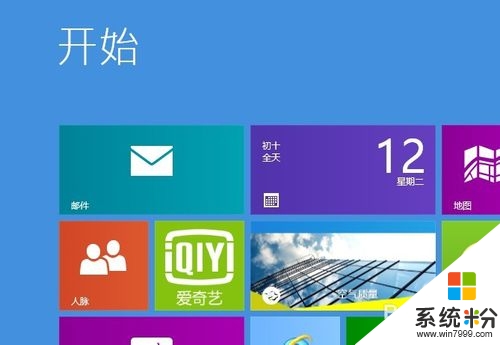
2、在电脑中按下快捷键【Win】+【I】键调出设置侧边栏,在右下角点击“更改电脑设置”选项,如图所示。
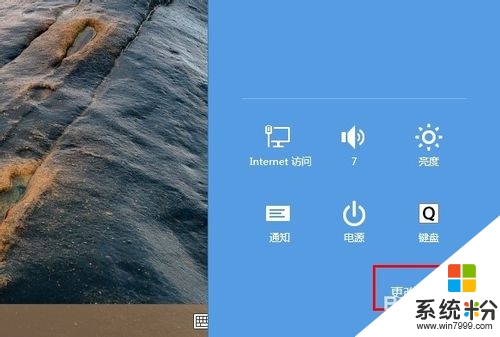
3、在“电脑设置”界面中,切换到“常规”界面,在此界面中您便可以看到“高级启动”选项了,点击下面的“立即重启”按钮重启电脑。
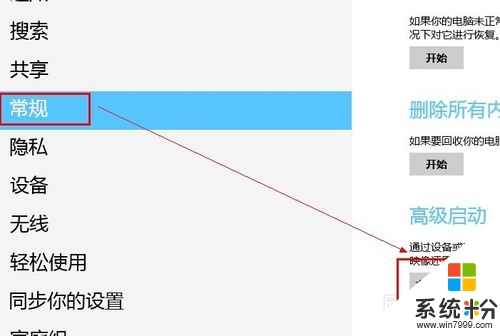
4、在侧边栏界面您也可以按住【shift】键,然后点击“重启”,也可以达到以上目的。重启后电脑会自动进入一个高级启动页面。在界面中依次选择“疑难解答 -> 高级选项 -> 启动设置”,这样您就看到了安全模式选项,选择即可进入。
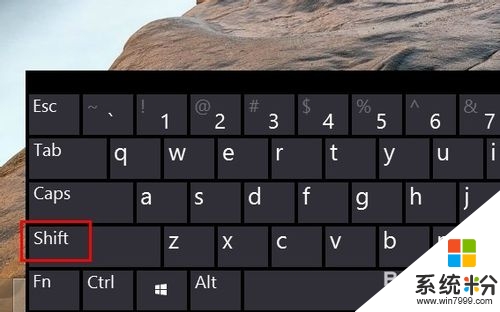

5、当然,以上进入安全模式的方法只是其一,还可以通过其他方式进入安全模式,例如恢复到传统F8模式。由于win8和win8.1操作大致相同,故具体的实现方法,您可以访问【参考资料】中的网站来了解详情。
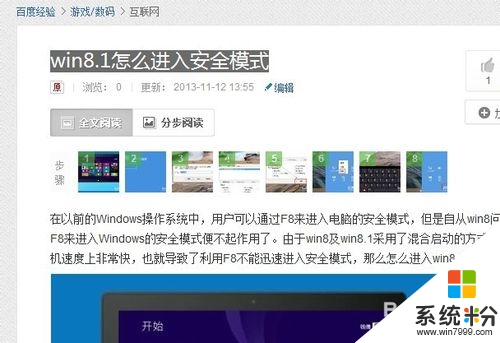
还有对于【win8怎么进入安全模式删除文件】不清楚的用户,可以看看以上的步骤,或者想了解其他的官方电脑操作系统下载后使用技巧的话,可以上系统粉查看相关的文章。